Не
бойтесь открывать для себя новый мир, посещать новые места,
заниматься
новыми делами, идти навстречу новому и неизвестному.
Жизнь
на диване, хоть и в спокойствии и безопасности, -
это не жизнь.
Ребята, как я говорил на прошлом
уроке, наш проект мы будем реализовывать на примере 27 школы. Давайте под наш
проект создадим на рабочем столе папку, где будем размещать готовые web-страницы и дополнительные
материалы к ним. Также на будущее рекомендую вам всегда под новый проект
создавать отдельную папку. Папку мы назовем «HTML Web-дизайн».
Создание папки
Один раз правой
клавишей мыши (далее будем писать так - 1р ПКМ) кликаем на любом свободном
месте рабочего стола, далее наводим курсор мыши на пункт меню «Создать», далее один раз левой клавише
мыши (далее будем писать так - 1р ЛКМ) кликаем на пункт «Папку» (Рисунок 1).
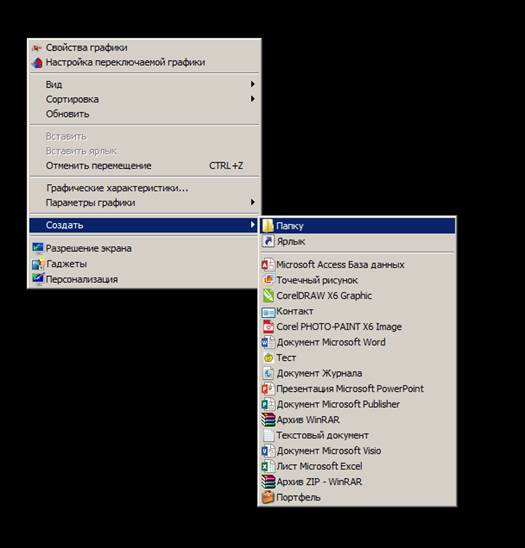
Рисунок 1 - Создание папки
На
рабочем столе появиться папка с подписью (подпись выделена) «Новая папка». Вместо подписи «Новая папка» необходимо вести название
нашей папки «HTML
Web-дизайн».
Обратите внимание, что, когда вы создали папку и подпись под ней выделилась
темным цветом, в этот момент не надо кликать мышью или нажимать какие-либо
клавиши на клавиатуре, просто необходимо ввести новое название папки (Рисунок
2) и нажать на клавиатуре клавишу «Enter».
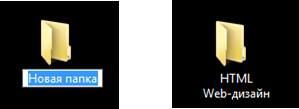
Рисунок 2 - Переименование папки
Далее необходимо
войти в папку «HTML
Web-дизайн»,
для этого кликаем два раза левой клавишей мыши (далее будем писать так - 2р
ЛКМ) на папку.
Попробуйте
самостоятельно создать папку для первого вашего проекта – «27 школа».
Если вы
затрудняетесь, то воспользуйтесь следующим алгоритмом:
1. 1р
ПКМ кликаем по пустому месту папки (смотри рисунок 3).
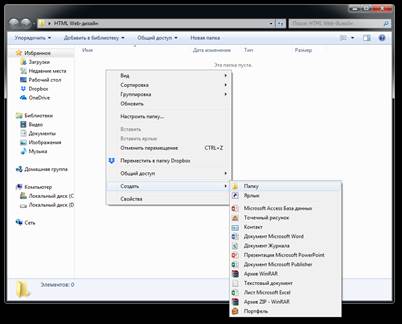
Рисунок 3 - Создание
папки
2. Введите
название папки – «27 школа» (см.
рисунок 4).

Рисунок 4 -
Переименование папки
Создание
текстового файла
Для каждой Web-страницы мы будем создавать
отдельный текстовый документ. Далее мы будем его редактировать согласно
поставленной цели.
Для того
чтобы создать текстовый документ необходимо:
1. Войти
в папку – кликаем 2р ЛКМ на папку;
2. 1р
ПКМ кликаем по пустому месту папки;
3. Наводим
курсор мыши на пункт меню «Создать»;
4. В
всплывающем меню 1р ЛКМ кликаем на пункт меню «Текстовый документ» (см. рисунок 5)
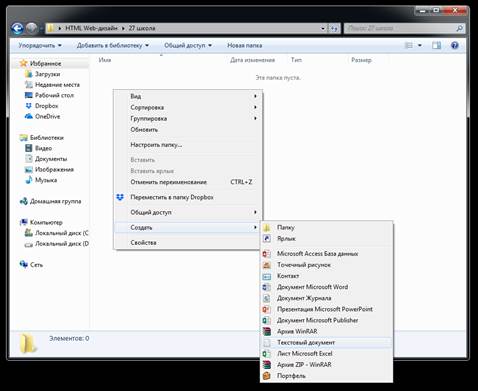
Рисунок 5 - Создание
текстового документа
5. Далее
вводим название файла. Название, рекомендую вводить на английском языке. Напоминаю,
чтобы переключиться на английский язык необходимо, одновременно нажать клавиши
левый Shift +
левый Alt (на других
компьютерах клавиши могут быть другими, например, левые Shift + Ctrl). Файл назовём – prim1.txt. Напоминаю, что мы пишем только prim1 (сокращённо пример 1), а .txt компьютер
подставит сам.